OS X Lion: dostosuj tło pulpitu, uruchom pokaz slajdów tapety
Różne / / February 12, 2022
Wcześniej omówiliśmy szczegółowy post o tym, jak poprawić wygląd pulpitu OS X. Ten post zawierał kilka niesamowitych narzędzi do urozmaicenia pulpitu Maca. Ale jeszcze nie rozmawiamy o podstawach zmiany tła pulpitu na Macu.
Jeśli jesteś długoletnim czytelnikiem Guiding Tech, wiesz, że My mieliśmymnóstwopostyw tym temacie dla użytkowników Windows. Dzisiaj planujemy pomóc nowym użytkownikom systemu Mac OS X Lion wśród was w zakresie preferencji pulpitu i łatwego ich dostosowywania. Zobaczymy również, jak skonfigurować pokaz slajdów tapety. No to ruszamy.
Krok 1: Naciśnij Cmd + spacja, aby przejść do Spotlight, i wpisz pulpit. Następnie kliknij wynik, który mówi Wygaszacz pulpitu i ekranu.
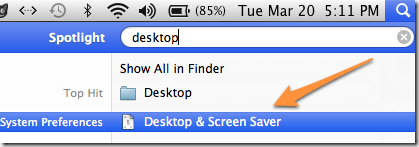
Krok 2: Zobaczysz teraz okno Pulpit i wygaszacz ekranu. Upewnij się, że jesteś na karcie Pulpit.
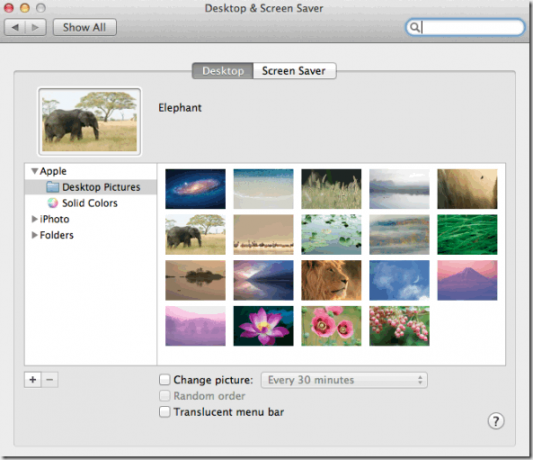
Krok 3: Po lewej stronie znajdziesz różne opcje dodawania obrazów do domyślnych kolekcja tapet. Możesz wybrać obrazy z komputera, użyć jednolitych kolorów lub wybrać te, które są w iPhoto na Macu.

Krok 4: Aby dodać inne foldery ze zdjęciami do tej listy, możesz kliknąć znak +, który znajduje się na dole.

Krok 5: To jest część pokazu slajdów. W tym samym oknie, u dołu, znajdziesz opcje zmiany obrazu tapety w stałych odstępach czasu, a także możliwość wyboru losowej kolejności.

Krok 6: Istnieje wiele możliwości wyboru przedziału czasu, po którym tło pulpitu zmienia się automatycznie.
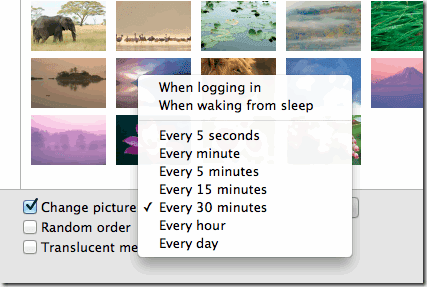
O to chodzi. W ten sposób możesz dostosować tło pulpitu w systemie Mac OS X Lion, jeśli chodzi o zmianę tapet, dodawanie większej liczby obrazów do domyślnej kolekcji i uruchamianie pokazu slajdów tapet w wybranym przez Ciebie przedziale czasowym pragnienie.
Poza powyższym, zawsze możesz szybko ustawić obraz jako tapetę, wybierając opcję z menu, które pojawia się po dotknięciu go dwoma palcami (kliknij prawym przyciskiem myszy). Następnie możesz przejść do tego samego okna Pulpit i wygaszacz ekranu i wybrać wyrównanie tego obrazu. Możesz dopasować go do ekranu, rozciągnąć, kafelka itp.
Nie znalazłem jednak sposobu na wybór konkretnych zdjęć, a nie wszystkich, jeśli chodzi o wykorzystanie ich jako tapet. Możesz o tym pamiętać ta innowacyjna sztuczka, którą omówiliśmy dla Windows 7 aby to zrobić. Czy wiesz, jak to zrobić na OS X Lion?
Ostatnia aktualizacja 03.02.2022 r.
Powyższy artykuł może zawierać linki afiliacyjne, które pomagają we wspieraniu Guiding Tech. Nie wpływa to jednak na naszą rzetelność redakcyjną. Treść pozostaje bezstronna i autentyczna.



